如果你发现华为笔记本上的指纹解锁功能突然消失,不要惊慌。无论是指纹识别软件故障还是驱动问题,都可以通过一系列步骤来恢复。本文旨在为华为笔记本用户详细介绍如何找回失踪的指纹解锁功能,同时提供一些常见问题的解决方案。确保阅读完整篇文章后,你的指纹解锁功能将顺利回归。
一、确认指纹解锁功能是否真正失效
在我们开始解决之前,首先确认指纹解锁是否真的不见了,或者是因为操作系统或软件特性导致暂时不可见。
1.重启电脑:有时候,简单的重启可以解决问题。
2.检查系统设置:前往“设置”->“账户”->“登录选项”,查看指纹登录是否被意外关闭。
3.查看通知区域:有时系统更新或错误可能会隐藏功能图标,检查任务栏右下角是否有指纹图标。
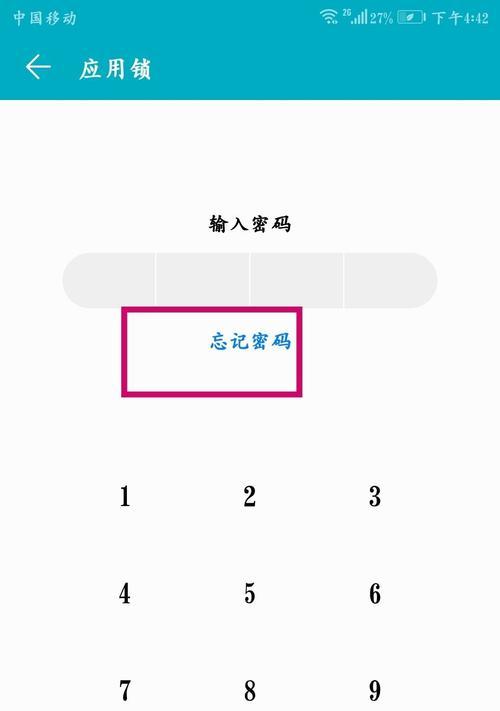
二、更新或重新安装指纹驱动
驱动程序的问题是导致指纹解锁不可用的常见原因之一。请按照以下步骤进行检查和更新:
1.打开设备管理器:右击开始菜单,选择“设备管理器”。
2.找到生物识别设备:展开后,点击“生物识别设备”,然后找到你的指纹识别设备。
3.更新驱动:右击你的指纹设备,选择“更新驱动软件”,然后选择“自动搜索更新的驱动软件”。
如果系统无法找到更新或问题依旧,可能需要手动下载最新驱动:
1.访问华为官方网站,找到对应的笔记本型号。
2.在驱动下载部分搜索并下载最新的指纹识别驱动程序。
3.安装下载的驱动并重启电脑。
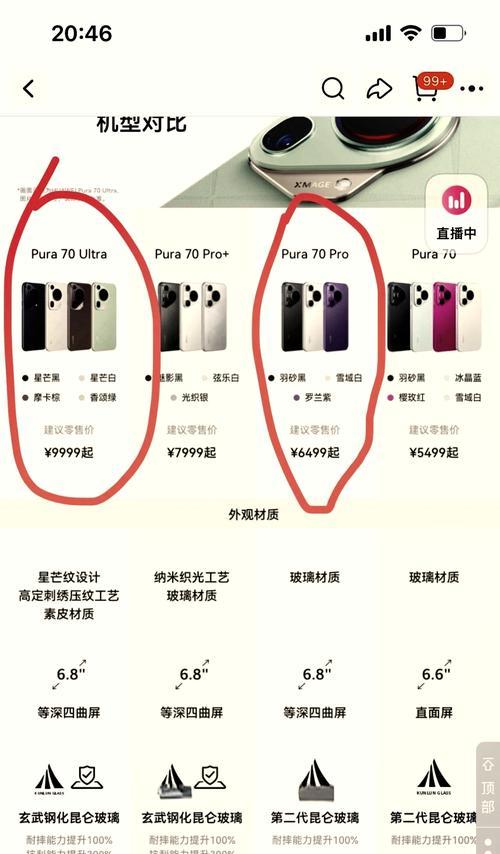
三、通过系统修复和还原点恢复
如果指纹识别功能在最近出现故障,可能是因为系统更新或配置更改导致的。此时可以尝试使用系统还原功能:
1.创建还原点:如果还没有还原点,先创建一个新的还原点,以防还原过程中出现问题。
2.系统还原:在控制面板中找到“恢复”选项,然后选择“打开系统保护”,并按照向导提示进行系统还原。
注意:系统还原可能会导致最近的更改丢失,请在此之前备份重要文件。

四、检查BIOS设置
在极少数情况下,指纹识别可能会因为BIOS设置不当而失效。解决此问题,请按照以下步骤操作:
1.在开机过程中按特定键(通常是F2或DEL)进入BIOS设置。
2.寻找与指纹识别或安全相关的设置项,确保指纹功能被启用。
3.不要更改其他设置,保存退出后重启电脑。
五、寻求专业技术支持
如果你尝试了以上所有方法,指纹解锁功能仍然无法使用,那么可能是硬件出现了问题。此时应当联系华为的官方技术支持或专业维修服务进行诊断和修复。
六、
解决华为笔记本指纹解锁不见的问题需要耐心和系统性的排查。从确认问题开始,到更新驱动、利用系统还原或检查BIOS设置,都是找回指纹解锁功能的有效方法。如果自行操作后仍无法解决问题,千万不要犹豫,立即联系官方技术支持寻求帮助。这样,你就可以尽快享受到便捷的指纹解锁体验了。
对于任何技术问题,了解问题原因和解决方法,或向专业人士求助,都是保障设备良好运行的重要环节。希望本文的指南能帮助你顺利找回华为笔记本上的指纹解锁功能。
标签: #华为笔记本




